Sabit diske erişim nasıl geri kazanılır, sabit disk açılamaması hatası nasıl düzeltilir

Bu yazımızda, sabit diskiniz bozulduğunda ona nasıl yeniden erişebileceğinizi anlatacağız. Haydi gelin birlikte izleyelim!
Windows 10'da salt okunur sorununa dönmeye devam eden klasörü düzeltmek mi istiyorsunuz? Cevabınız evet ise, bu sorunu çözmenize yardımcı olacak çeşitli püf noktaları öğrenmek için sonuna kadar okuyun.
Salt okunur özellik nedir?
Salt okunur, yalnızca belirli bir kullanıcı grubunun bu dosya ve klasörleri düzenlemesine izin veren bir dosya/klasör özelliğidir. Bu özellik, başkalarının bu salt okunur dosyaları/klasörleri sizin açık izniniz olmadan düzenlemesini engeller. Gereksinimlerinize göre belirli dosyaları sistem modunda ve diğerlerini salt okunur modda tutmayı seçebilirsiniz. Bu özelliği istediğiniz zaman etkinleştirebilir/devre dışı bırakabilirsiniz.
Ne yazık ki, birkaç kullanıcı Windows 10'a yükselttiklerinde dosya ve klasörlerinin salt okunur duruma geri döndüğünü bildirdi.
Klasörler neden Windows 10'da Salt okunur iznine geri dönüyor?
Bu sorunun en genel nedenleri şunlardır:
1. Windows yükseltmesi: Bilgisayar İşletim Sistemi yakın zamanda Windows 10'a yükseltildiyse, hesap izinleriniz değiştirilmiş olabilir ve bu nedenle söz konusu soruna neden olabilir.
2. Hesap İzinleri: Hata, bilginiz dışında değişen hesap izinlerinden kaynaklanıyor olabilir.
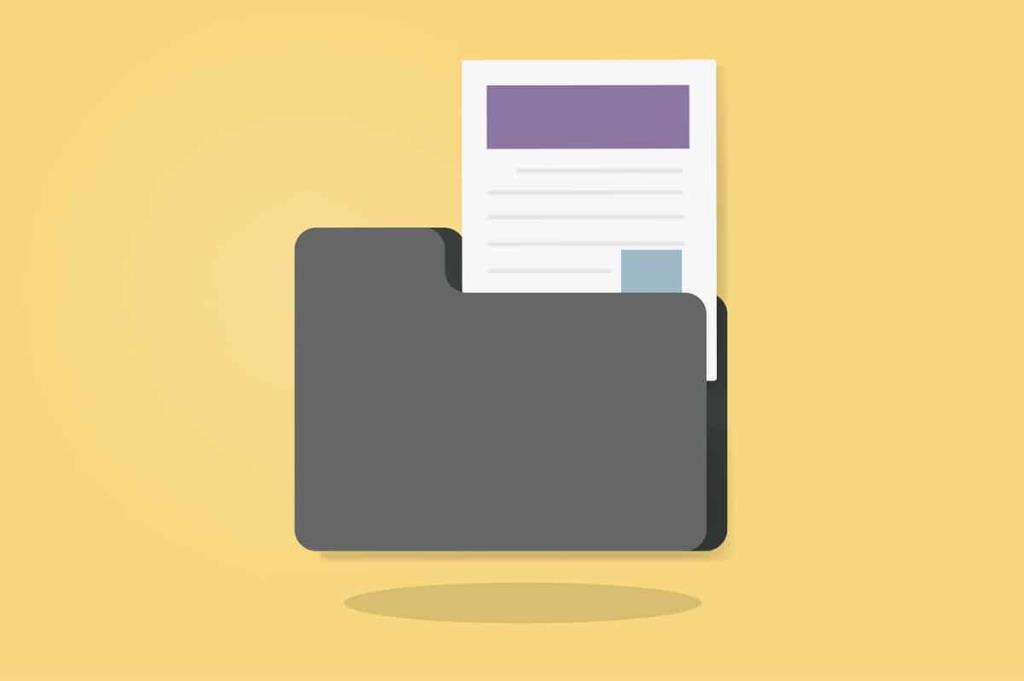
İçindekiler
Bu soruna neden olabilecek Kontrollü Klasör Erişimini devre dışı bırakmak için bu adımları izleyin .
Ara 1. , Windows Güvenlik içinde arama çubuğuna. Üzerine tıklayarak açın.
2. Ardından, sol bölmeden Virüs ve Tehdit Koruması'na tıklayın .
3. Ekranın sağ tarafından, aşağıda gösterildiği gibi Virüs ve tehdit koruma ayarları bölümünde görüntülenen Ayarları Yönet'i seçin .
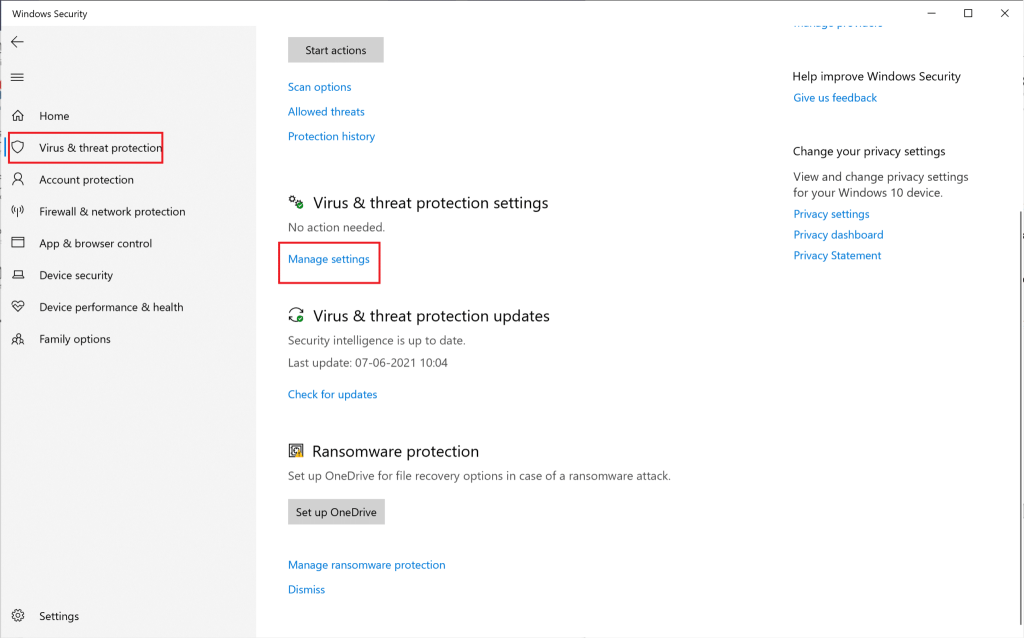
4. Kontrollü klasör erişimi bölümünün altında, Kontrollü klasör erişimini yönet'e tıklayın .
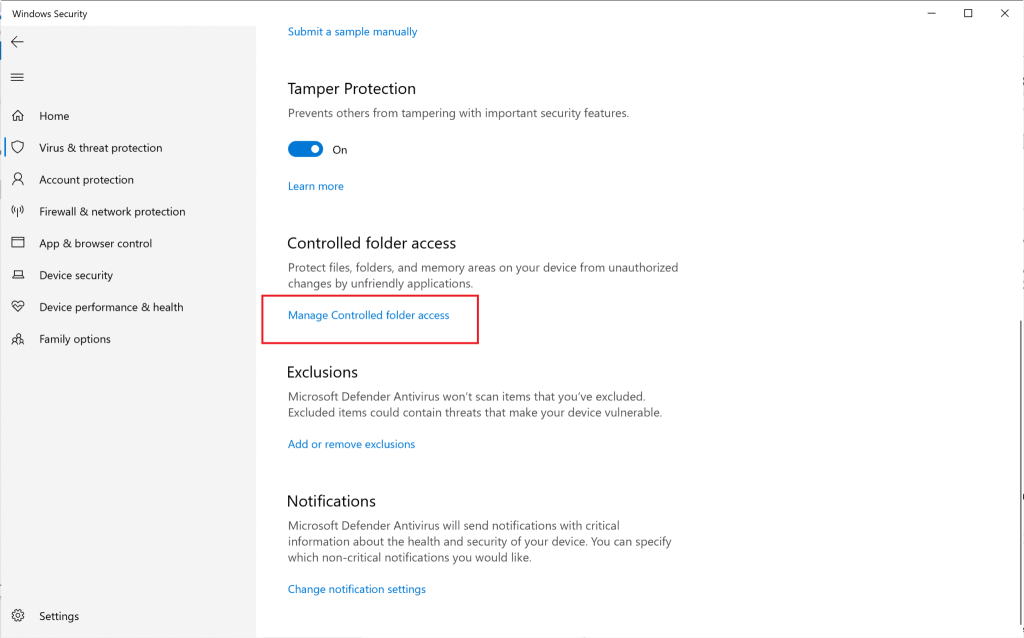
5. Burada erişimi Kapalı olarak değiştirin .
6. Bilgisayarınızı yeniden başlatın.
Daha önce erişmeye çalıştığınız klasörü açın ve klasörü açıp düzenleyemeyeceğinizi kontrol edin. Yapamıyorsanız, bir sonraki yöntemi deneyin.
Ayrıca Okuyun: Windows 10'da Sistem Geri Yükleme Noktası Nasıl Oluşturulur
Bilgisayarınızda birden fazla kullanıcı hesabı oluşturulmuşsa, yönetici ve misafir olarak oturum açmanız gerekir. Bu, tüm dosyalara veya klasörlere erişmenizi ve istediğiniz değişiklikleri yapmanızı sağlayacaktır. Bunu yapmak için şu adımları izleyin:
Ara 1. Komut promp içinde t arama çubuğuna. Arama sonuçlarında, üzerine sağ tıklayın ve Yönetici olarak çalıştır'ı seçin .
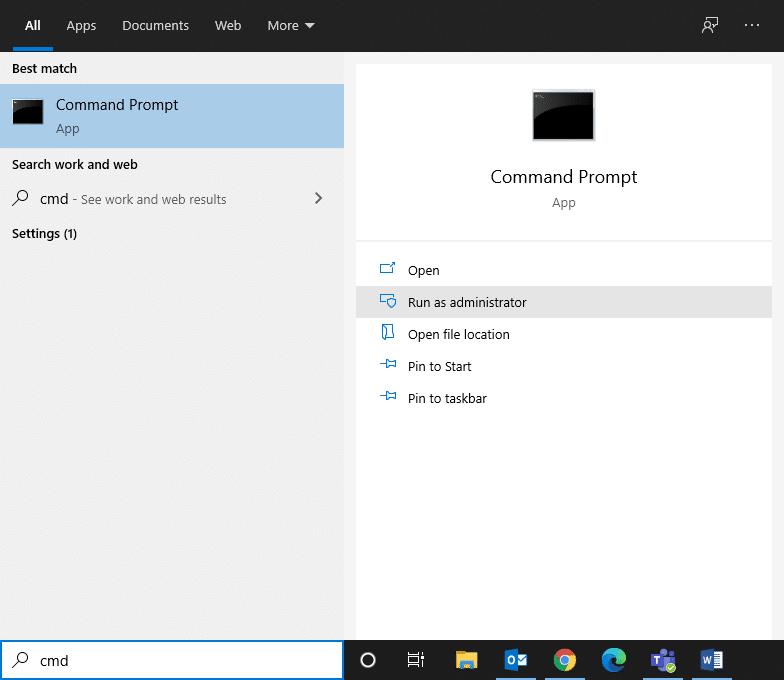
2. Komut İstemi penceresinde aşağıdaki komutu yazın ve Enter'a basın:
net kullanıcı yöneticisi / aktif: evet

3. Komut başarıyla yürütüldüğünde , varsayılan olarak yönetici hesabıyla oturum açacaksınız.
Şimdi, klasöre erişmeye çalışın ve çözümün klasörü düzeltmeye yardımcı olup olmadığına bakın, Windows 10 sorununda yalnızca okumaya geri dönmeye devam ediyor.
Yönetici olarak oturum açtıysanız ve hala belirli dosyalara erişemiyorsanız, dosya veya klasör özniteliği suçludur. Komut İstemi'ni kullanarak klasör komut satırından salt okunur özniteliği kaldırmak için şu adımları izleyin:
1. Komut İstemi'ni önceki yöntemde anlatıldığı gibi yönetici ayrıcalıklarıyla başlatın .
2. Komut İstemi penceresinde aşağıdaki komutu yazın ve Enter'a basın:
öznitelik -r +s sürücüsü:\\
Örneğin , komut, Test.txt adlı belirli bir dosya için şöyle görünecektir :
öznitelik -r +s C:\Kullanıcılar\Vik\Resimler\Yeni klasör\Test.txt
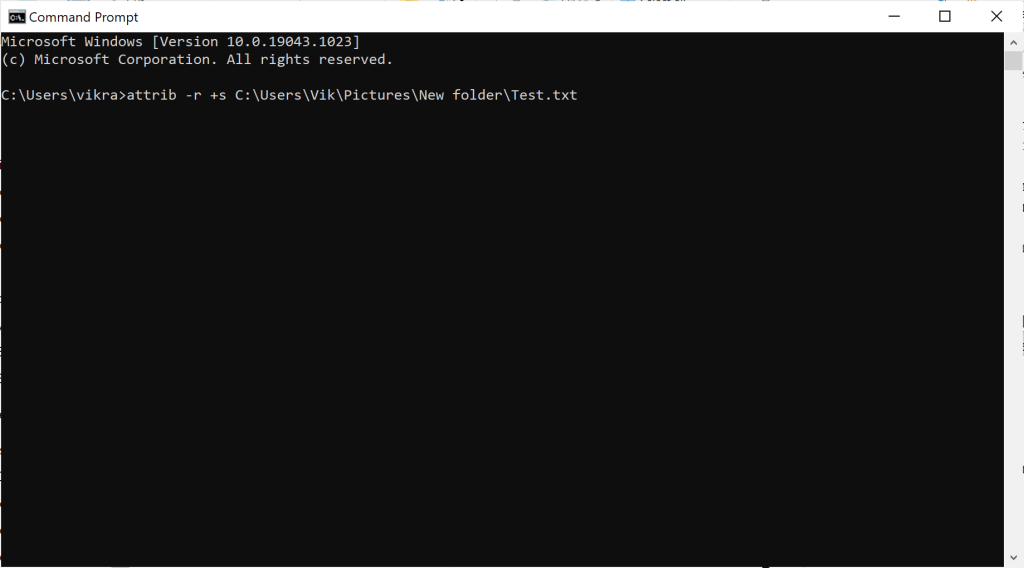
3. Komut başarıyla yürütüldükten sonra dosyanın salt okunur özniteliği bir sistem özniteliğine dönüşecektir.
4. Dosyaya erişin ve dosyanın Windows 10'da salt okunur duruma dönmeye devam edip etmediğini kontrol edin sorun çözüldü.
5. Özniteliğini değiştirdiğiniz dosya veya klasör düzgün çalışmıyorsa, aşağıdakileri Komut İstemi'ne yazıp ardından Enter'a basarak sistem özniteliğini kaldırın :
öznitelik -r -s sürücüsü:\\<>
6. Bu, 2. Adımda yapılan tüm değişiklikleri geri alacaktır.
Salt okunur özniteliği klasör komut satırından kaldırmak yardımcı olmadıysa, sonraki yöntemde açıklandığı gibi sürücü izinlerini değiştirmeyi deneyin.
Ayrıca Okuyun: Windows 10'da Masaüstü Arka Planı Değişikliklerini Otomatik Olarak Düzeltin
Windows 10 işletim sistemine yükselttikten sonra bu tür zorluklar yaşıyorsanız, sürücü izinlerini değiştirebilirsiniz; bu, büyük olasılıkla, salt okunur sorununa geri dönmeye devam eden klasörü düzeltecektir.
1. Sürekli salt okunur duruma dönen dosya veya klasöre sağ tıklayın . Ardından, Özellikler'i seçin .
2. Ardından, Güvenlik sekmesine tıklayın. Kullanıcı adınızı seçin ve ardından aşağıda gösterildiği gibi Düzenle'ye tıklayın .
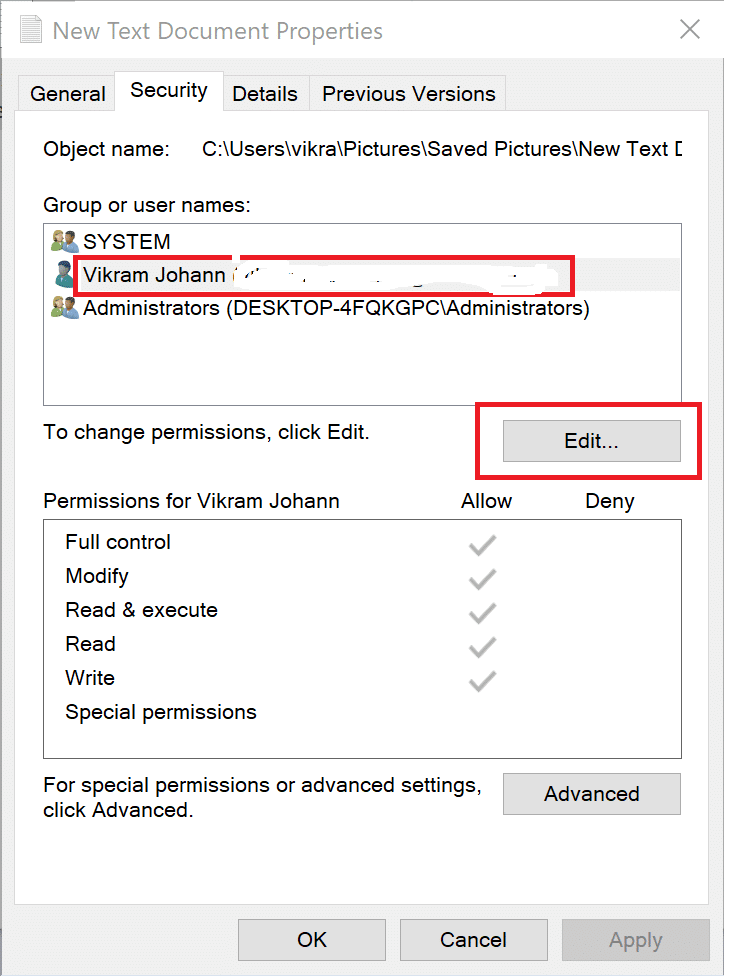
3. Açılan yeni pencerede, İzinler başlıklı
4. Bu ayarları kaydetmek için Tamam'a tıklayın .
Kalıtım Nasıl Etkinleştirilir
Sistemde oluşturulmuş birden fazla kullanıcı hesabı varsa, aşağıdaki adımları izleyerek devralmayı etkinleştirmeniz gerekir:
1. Windows'un kurulu olduğu C sürücüsüne gidin .
2. Ardından, Kullanıcılar klasörünü açın .
3. Şimdi, kullanıcı adınıza sağ tıklayın ve ardından Özellikler'i seçin .
4. Güvenlik sekmesine gidin, ardından Gelişmiş öğesine tıklayın .
5. Son olarak, Devralmayı Etkinleştir'e tıklayın .
Bu ayarın etkinleştirilmesi, diğer kullanıcıların bilgisayarınızdaki dosya ve klasörlere erişmesine izin verecektir. Windows 10 dizüstü bilgisayarınızdaki bir klasörden salt okunur öğesini kaldıramıyorsanız, aşağıdaki yöntemleri deneyin.
Üçüncü taraf virüsten koruma yazılımı, bilgisayarınızı her yeniden başlattığınızda bilgisayardaki dosyaları tehdit olarak algılayabilir. Bu, klasörlerin salt okunur duruma geri dönmeye devam etmesinin nedeni olabilir. Bu sorunu gidermek için sisteminizde yüklü olan üçüncü taraf virüsten koruma yazılımını devre dışı bırakmanız gerekir:
1. Virüsten koruma simgesine tıklayın ve ardından Ayarlar'a gidin .
2. Virüsten koruma yazılımını devre dışı bırakın .

3. Şimdi, yukarıda belirtilen yöntemlerden herhangi birini izleyin ve ardından bilgisayarınızı yeniden başlatın .
Dosyaların veya klasörlerin şimdi bile salt okunur duruma dönüp dönmediğini kontrol edin.
Sistemde herhangi bir bozuk dosya varsa, bu tür dosyaları kontrol etmek ve onarmak için SFC ve DSIM taramalarını çalıştırmanız gerekir. Taramaları çalıştırmak için aşağıda verilen adımları izleyin:
1. Yönetici olarak çalıştırmak için Komut İstemi'ni arayın .
2. Ardından, Komut İstemi penceresine sfc /scannow yazıp Enter tuşuna basarak SFC komutunu çalıştırın .

3. Tarama tamamlandığında, bir sonraki adımda açıklandığı gibi DISM taramasını çalıştırın.
4. Şimdi, aşağıdaki üç komutu tek tek kopyalayıp Komut İstemi'ne yapıştırın ve bunları yürütmek için her seferinde Enter tuşuna basın:
DISM.exe /Çevrimiçi /Temizleme görüntüsü /Scanhealth DISM.exe /Çevrimiçi /Temizleme görüntüsü /Restorehealth DISM.exe /Çevrimiçi /Temizleme görüntüsü /startcomponentcleanup

Tavsiye edilen:
Bu kılavuzun yardımcı olduğunu ve yalnızca Windows 10 sorununda okumaya devam eden klasörü düzeltebildiğinizi umuyoruz . Bu makaleyle ilgili herhangi bir sorunuz/yorumunuz varsa, bunları yorumlar bölümüne bırakmaktan çekinmeyin.
Bu yazımızda, sabit diskiniz bozulduğunda ona nasıl yeniden erişebileceğinizi anlatacağız. Haydi gelin birlikte izleyelim!
İlk bakışta AirPods, diğer gerçek kablosuz kulaklıklara benziyor. Ancak birkaç az bilinen özelliği keşfedilince her şey değişti.
Apple, yepyeni buzlu cam tasarımı, daha akıllı deneyimler ve bilindik uygulamalarda iyileştirmeler içeren büyük bir güncelleme olan iOS 26'yı tanıttı.
Öğrencilerin çalışmaları için belirli bir dizüstü bilgisayara ihtiyaçları vardır. Bu dizüstü bilgisayar, seçtikleri bölümde iyi performans gösterecek kadar güçlü olmasının yanı sıra, tüm gün yanınızda taşıyabileceğiniz kadar kompakt ve hafif olmalıdır.
Windows 10'a yazıcı eklemek basittir, ancak kablolu cihazlar için süreç kablosuz cihazlardan farklı olacaktır.
Bildiğiniz gibi RAM, bir bilgisayarda çok önemli bir donanım parçasıdır; verileri işlemek için bellek görevi görür ve bir dizüstü bilgisayarın veya masaüstü bilgisayarın hızını belirleyen faktördür. Aşağıdaki makalede, WebTech360, Windows'ta yazılım kullanarak RAM hatalarını kontrol etmenin bazı yollarını anlatacaktır.
Akıllı televizyonlar gerçekten dünyayı kasıp kavurdu. Teknolojinin sunduğu pek çok harika özellik ve internet bağlantısı, televizyon izleme şeklimizi değiştirdi.
Buzdolapları evlerde sıkça kullanılan cihazlardır. Buzdolapları genellikle 2 bölmeden oluşur, soğutucu bölme geniştir ve kullanıcı her açtığında otomatik olarak yanan bir ışığa sahiptir, dondurucu bölme ise dardır ve hiç ışığı yoktur.
Wi-Fi ağları, yönlendiriciler, bant genişliği ve parazitlerin yanı sıra birçok faktörden etkilenir; ancak ağınızı güçlendirmenin bazı akıllı yolları vardır.
Telefonunuzda kararlı iOS 16'ya geri dönmek istiyorsanız, iOS 17'yi kaldırma ve iOS 17'den 16'ya geri dönme konusunda temel kılavuzu burada bulabilirsiniz.
Yoğurt harika bir besindir. Her gün yoğurt yemek faydalı mıdır? Her gün yoğurt yediğinizde vücudunuzda nasıl değişiklikler olur? Hadi birlikte öğrenelim!
Bu yazıda en besleyici pirinç türleri ve seçtiğiniz pirincin sağlık yararlarından nasıl en iyi şekilde yararlanabileceğiniz ele alınıyor.
Uyku düzeninizi ve uyku vakti rutininizi oluşturmak, çalar saatinizi değiştirmek ve beslenmenizi buna göre ayarlamak, daha iyi uyumanıza ve sabahları zamanında uyanmanıza yardımcı olabilecek önlemlerden birkaçıdır.
Kiralayın Lütfen! Landlord Sim, iOS ve Android'de oynanabilen bir simülasyon mobil oyunudur. Bir apartman kompleksinin ev sahibi olarak oynayacak ve dairenizin içini iyileştirme ve kiracılar için hazır hale getirme amacıyla bir daireyi kiralamaya başlayacaksınız.
Bathroom Tower Defense Roblox oyun kodunu alın ve heyecan verici ödüller için kullanın. Daha yüksek hasara sahip kuleleri yükseltmenize veya kilidini açmanıza yardımcı olacaklar.













